一般来说appdata是用来存放软件的配置文件和临时文件的文件夹,默认存储路径在C盘,但这个文件随着电脑的时间时间越长就会越来越大,导致电脑C盘空间被占用严重,因此很多用户就想要更改appdata的默认存储路径,其实这个操作是很简单的,可以按照以下方法来操作。
Win10怎么更改appdata的默认存储路径
1. 首先要在“开始”——“运行”内输入“regedit”打开注册表编辑器。
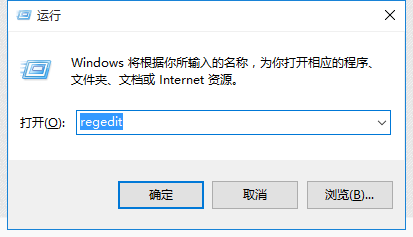
2. 在“文件”下拉菜单中的“导出”功能备份好注册表,以防万一。
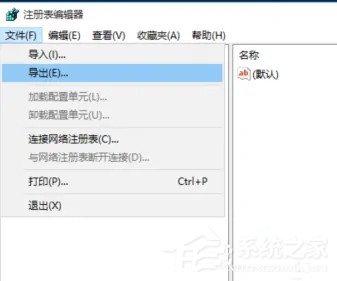
3. 在左侧窗口依次打开:
HKEY_CURRENT_USERSoftwareMicrosoftWindowsCurrentVersionExplorerShell Folders
4. 在右侧窗口里,你看到的“名称”就代表那些特殊的文件夹,“数据”就是它们所对应的默认存储路径。修改默认的路径就可以让你的桌面文件夹移动了。
5. AppData 应用程序数据目录 C:Documents and SettingsUser nameApplication Data。
6. 修改里面 AppData对应的路径到你自定义的地方,(比如D:AppData)。
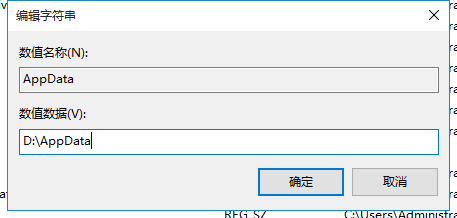
7. 接着把原AppData目录中的所有数据复制过去,最后重启电脑。(有一些数据可能复制不了,不过据我测试,到目前为止没有任何问题,只是有些界面的UI需要重新加载)。
以上就是系统之家小编为你带来的关于“Win10怎么更改appdata的默认存储路径”的全部内容了,希望可以解决你的问题,感谢您的阅读,更多精彩内容请关注系统之家官网。